Navigazione nella pagina degli ordini
Comprendi i diversi elementi nella pagina degli ordini
Panoramica
1. Ordini inoltrati: Ordini spediti dal magazzino del commerciante o del fornitore all'indirizzo dell'acquirente.
2. Ordini di reso: Ordini spediti dall'indirizzo dell'acquirente al magazzino del commerciante o del fornitore.
3. Richiesta di reso dell'ordine: I commercianti ricevono le richieste di reso degli acquirenti nella scheda «Richiesta di reso», dove possono approvarle o rifiutarle. Una volta intrapresa un'azione, la richiesta passa alla scheda «Ordine di reso».
4. Schede sullo stato dell'ordine: Fai clic su schede come «Nuovi ordini», «Confermati», «Pronti per la spedizione», ecc., per visualizzare gli ordini in base allo stato, oppure fai clic su «Tutti gli ordini» per visualizzare tutti i record.
5. Barra di ricerca e filtro: I commercianti e i fornitori possono cercare un ordine utilizzando la barra di ricerca all'interno di una scheda specifica. Per visualizzare gli ordini con qualsiasi stato, seleziona prima la scheda «Tutti gli ordini» e poi cerca l'ordine. È inoltre possibile applicare filtri come fornitori, stato della spedizione, spedizionieri, ecc. per affinare la ricerca.
6. Azioni in blocco: Utilizzali per eseguire azioni in blocco come assegnare spedizionieri, magazzini, generare etichette, ecc. a più ordini contemporaneamente.
7. Dettagli dei singoli ordini: Ogni ordine è composto da numerosi punti dati come i prodotti e il valore dell'ordine.
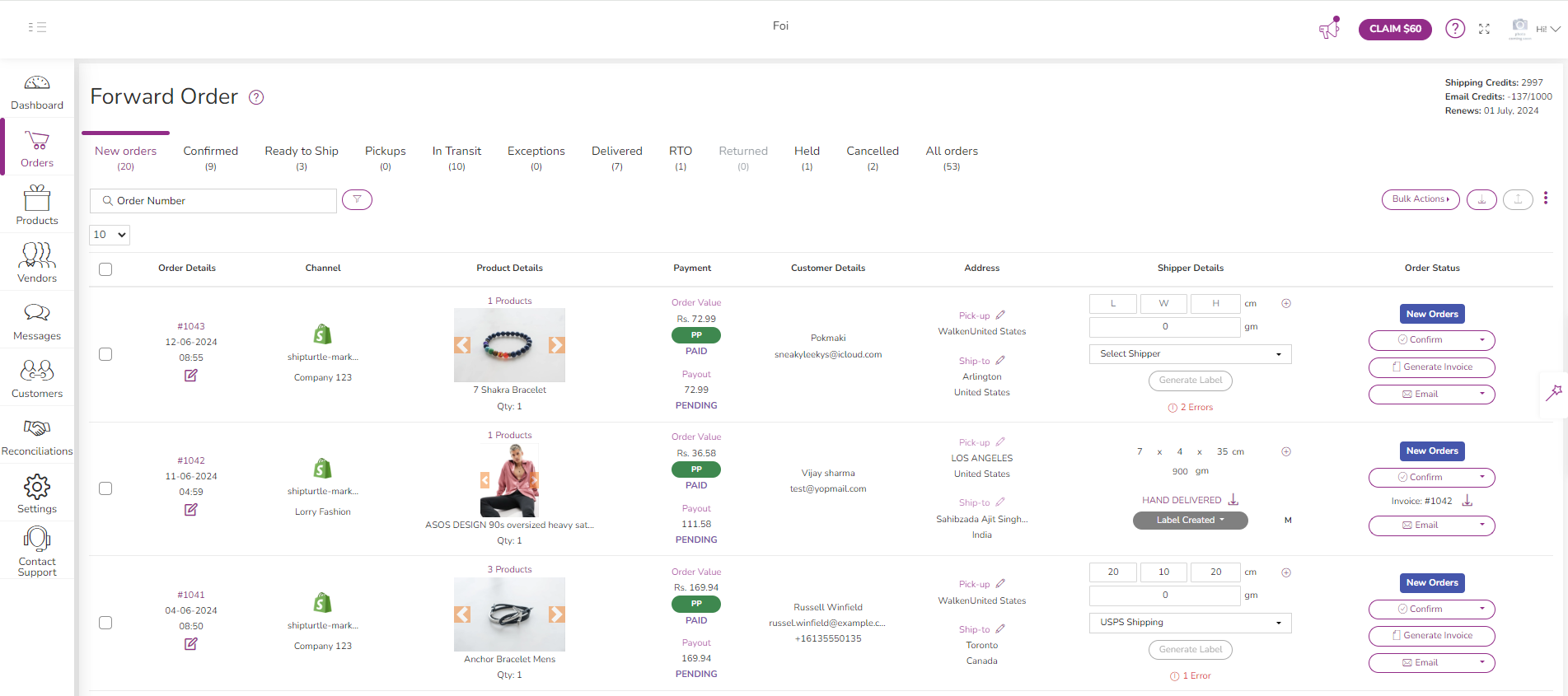
Comprendere le diverse fasi di un ordine
Il flusso seguente è progettato per un marketplace di prodotti che richiede la spedizione. Il flusso per un mercato digitale o di servizi sarà più semplice con meno fasi. L'uso di questo flusso è facoltativo. Puoi scegliere di ignorarlo e utilizzare solo la scheda «Tutti gli ordini».
1. Nuovi ordini: Dopo aver ricevuto un ordine nella scheda «Nuovi ordini», i commercianti/fornitori hanno la possibilità di confermarlo, sospenderlo o annullarlo. Possono anche generare etichette di spedizione e fatture e inviare e-mail all'interno di questa scheda.
2. Confermato: nella scheda «Confermato», gli utenti possono visualizzare gli ordini da elaborare ed evaderli. Possono anche generare etichette di spedizione e fatture e inviare e-mail all'interno di questa scheda.
3. Pronto per la spedizione: nella scheda «Pronto per la spedizione», gli utenti possono creare un manifesto per gli ordini e spostarli in «In transito».
4. Raccogli: scarica i manifesti creati per tutti gli ordini, con ogni manifesto corrispondente a una combinazione univoca dell'indirizzo di ritiro di Shipper X. Gli utenti possono pianificare o annullare i ritiri per ogni manifesto individualmente.
5. In transito: qui, gli utenti possono monitorare l'avanzamento dell'ordine attraverso varie fasi, tra cui «In attesa di ritiro», «In transito», «In consegna» e altro ancora.
6. Consegnato/restituito: «Consegnato» o «Restituito» fungono da endpoint logici per il viaggio dello spedizioniere. Il sistema di tracciamento automatico di ShipTurtle, compatibile con più spedizionieri, semplifica questo processo. Una volta completata la consegna, gli utenti hanno accesso a una serie di analisi per riconciliare le spese di trasporto, le ricevute di pagamento e i tempi di consegna (TAT) di spedizione.
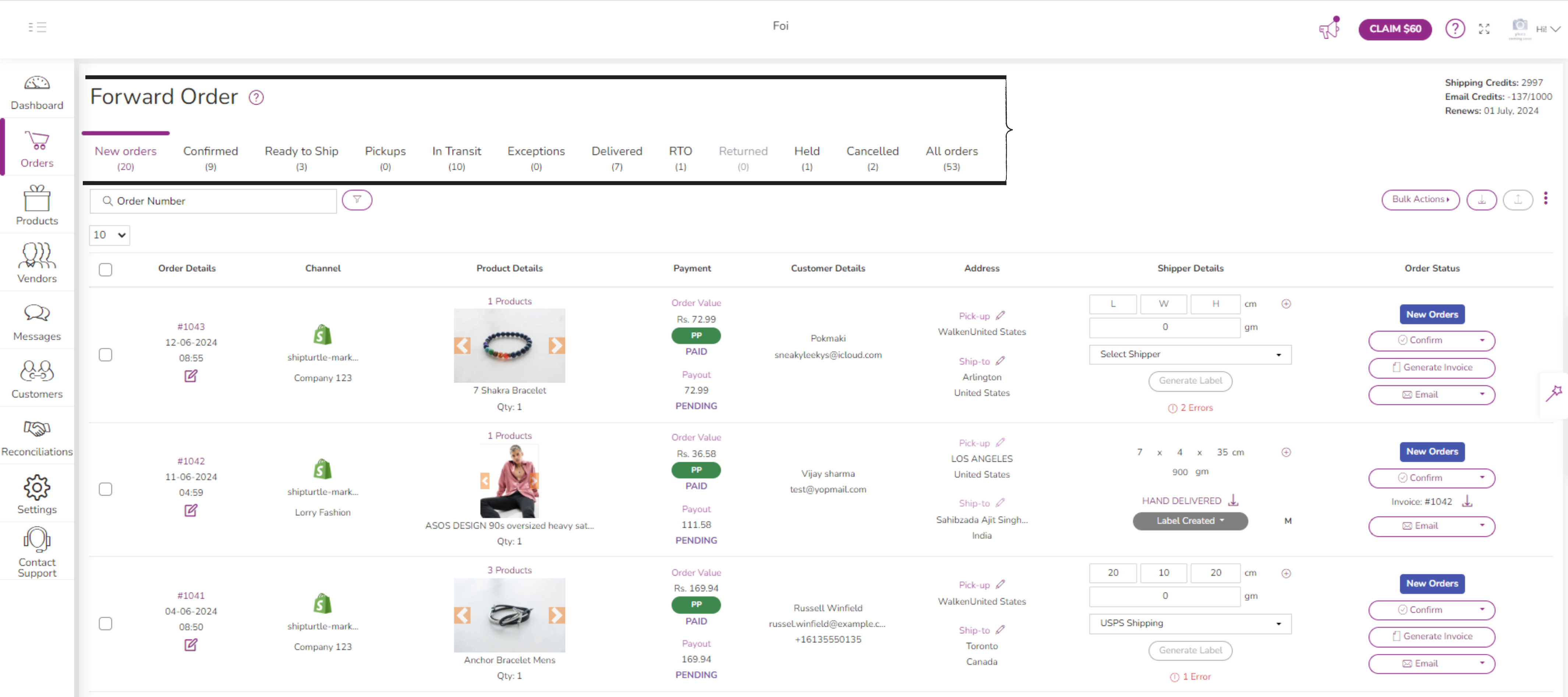
Fare riferimento a: Introduzione alla spedizione.
